- Μέρος 1. Τι συμβαίνει όταν διαγράφω το iCloud Backup
- Μέρος 2. Πώς να διαγράψετε το iCloud Backup σε Ρυθμίσεις iPhone/iPad
- Μέρος 3. Διαγράψτε το iCloud Backup από τον υπολογιστή
- Μέρος 4. Διαγραφή iCloud Backup από Mac
- Μέρος 5. Διαγράψτε όλα τα δεδομένα από το iPhone/iPad με το FoneEraser για iOS
- Μέρος 6. Συχνές ερωτήσεις σχετικά με τη Διαγραφή του iCloud Backup
Διαγράψτε εύκολα όλα τα περιεχόμενα και τις ρυθμίσεις στο iPhone, το iPad ή το iPod εντελώς και μόνιμα.
- Εκκαθάριση ανεπιθύμητων αρχείων iPhone
- Διαγραφή της προσωρινής μνήμης iPad
- Καθαρίστε τα cookies του Safari iPhone
- Διαγραφή της προσωρινής μνήμης iPhone
- Εκκαθάριση μνήμης iPad
- Διαγραφή ιστορικού Safari iPhone
- Διαγραφή επαφών iPhone
- Διαγράψτε το iCloud Backup
- Διαγραφή μηνυμάτων ηλεκτρονικού ταχυδρομείου iPhone
- Διαγραφή iPhone WeChat
- Διαγραφή iPhone WhatsApp
- Διαγραφή μηνυμάτων iPhone
- Διαγραφή φωτογραφιών iPhone
- Διαγραφή της λίστας αναπαραγωγής του iPhone
- Διαγραφή κωδικού πρόσβασης του iPhone Restrctions
Τι συμβαίνει όταν διαγράφω το iCloud Backup; 4 Οι περισσότερες λύσεις
 αναρτήθηκε από Λίζα Οου / 07 Ιαν 2022 09:00
αναρτήθηκε από Λίζα Οου / 07 Ιαν 2022 09:00Τι συμβαίνει όταν διαγράφετε το αντίγραφο ασφαλείας του iCloud; Ίσως αναρωτιέστε τι πραγματικά συμβαίνει όταν κάνετε κλικ στη διαγραφή αντιγράφων ασφαλείας iCloud. Αυτό ισχύει ιδιαίτερα εάν το κάνετε αυτό επειδή θέλετε να ελευθερώσετε χώρο αποθήκευσης από το iPhone σας. Και, όλοι γνωρίζουμε ότι η Apple προσφέρει μόνο ένα iCloud που έχει περιορισμένο χώρο αποθήκευσης 5 GB, εκτός εάν αγοράσετε μεγαλύτερο χώρο. Για να καθαρίσετε λίγο χώρο, είναι χρήσιμη η διαγραφή του iCloud backup. Πώς να διαγράψετε τα αντίγραφα ασφαλείας του iCloud; Τι συμβαίνει εάν αφαιρέσετε το αντίγραφο ασφαλείας του iCloud; Βρείτε το εφέ κατά τη διαγραφή του iCloud Backup και πώς να διαγράψετε το iCloud Backup.
![Τι συμβαίνει όταν διαγράφω το iCloud Backup; 4 πιο βολικές λύσεις [2023]](https://www.fonelab.com/images/foneeraser/delete-icloud-backup.jpg)

Λίστα οδηγών
- Μέρος 1. Τι συμβαίνει όταν διαγράφω το iCloud Backup
- Μέρος 2. Πώς να διαγράψετε το iCloud Backup σε Ρυθμίσεις iPhone/iPad
- Μέρος 3. Διαγράψτε το iCloud Backup από τον υπολογιστή
- Μέρος 4. Διαγραφή iCloud Backup από Mac
- Μέρος 5. Διαγράψτε όλα τα δεδομένα από το iPhone/iPad με το FoneEraser για iOS
- Μέρος 6. Συχνές ερωτήσεις σχετικά με τη Διαγραφή του iCloud Backup
Μέρος 1. Τι συμβαίνει όταν διαγράφω το iCloud Backup
Έχει αποτέλεσμα η διαγραφή ενός αντιγράφου ασφαλείας iCloud; Φυσικά, υπάρχει! Το πρώτο είναι ότι τα δεδομένα που έχετε δημιουργήσει αντίγραφα ασφαλείας στο iCloud θα αφαιρεθούν, πράγμα που σημαίνει ότι δεν μπορείτε να επαναφέρετε τα δεδομένα από ένα αντίγραφο ασφαλείας iCloud μόλις ρυθμίσετε το iPhone από την αρχή και να χάσετε τυχόν σημαντικά δεδομένα στο iPhone. Μπορείτε να τα ανακτήσετε, φυσικά, χρησιμοποιώντας ένα εργαλείο τρίτου κατασκευαστή ή εναλλακτικά εργαλεία. Και έτσι, εάν υπάρχουν δεδομένα στο αντίγραφο ασφαλείας που είναι απαραίτητα, είναι καλύτερο να μην διαγράψετε το αντίγραφο ασφαλείας iCloud.
Το επόμενο είναι ότι τα δεδομένα που έχετε συγχρονίσει στο iCloud.com δεν θα αφαιρεθούν όταν διαγράψετε το αντίγραφο ασφαλείας του iCloud. Είναι διαφορετικά μεταξύ τους. Επομένως, δεν χρειάζεται να ανησυχείτε και μπορείτε να διαγράψετε το αντίγραφο ασφαλείας του iCloud όποτε θέλετε, αρκεί να συγχρονίσετε σημαντικά δεδομένα στο iCloud.com. Και τέλος, φυσικά, όλοι το θέλουμε, όταν διαγράφετε το αντίγραφο ασφαλείας του iCloud, θα υπάρχει περισσότερος χώρος αποθήκευσης στο iCloud σας. μπορείτε τώρα να αποθηκεύσετε ξανά δεδομένα σε αυτό. Ωστόσο, η αποθήκευση της συσκευής σας iPhone θα παραμείνει η ίδια.
Αυτά συμβαίνουν όταν διαγράφετε το αντίγραφο ασφαλείας iCloud, στα ακόλουθα μέρη αυτής της ανάρτησης, θα μάθετε πώς να διαγράφετε το αντίγραφο ασφαλείας iCloud με διαφορετικούς τρόπους και μεθόδους. Τώρα μπορείτε να προχωρήσετε.
Το FoneEraser για iOS είναι το καλύτερο καθαριστικό δεδομένων iOS το οποίο μπορεί εύκολα να διαγράψει πλήρως και μόνιμα όλα τα περιεχόμενα και τις ρυθμίσεις στο iPhone, το iPad ή το iPod.
- Καθαρίστε ανεπιθύμητα δεδομένα από iPhone, iPad ή iPod touch.
- Διαγράψτε τα δεδομένα γρήγορα με την αντικατάσταση ενός χρόνου, γεγονός που μπορεί να σας εξοικονομήσει χρόνο για πολλά αρχεία δεδομένων.
Μέρος 2. Πώς να διαγράψετε το iCloud Backup σε Ρυθμίσεις iPhone/iPad
Εάν θέλετε να ελευθερώσετε χώρο αποθήκευσης από το iCloud σας, μπορείτε να διαγράψετε παλιά αντίγραφα ασφαλείας iCloud σε μια συσκευή iOS που χρησιμοποιείτε αυτήν τη στιγμή. Αφού απενεργοποιήσετε ή σταματήσετε να χρησιμοποιείτε το iCloud Backup, τα αντίγραφα ασφαλείας θα εξακολουθούν να είναι διαθέσιμα για 180 ημέρες. Είναι αδύνατο να διαγράψετε αντίγραφα ασφαλείας που χρησιμοποιείτε αυτήν τη στιγμή για την ανάκτηση μιας συσκευής. Δείτε πώς μπορείτε να διαγράψετε το iCloud Backup στις Ρυθμίσεις iPhone ή iPad και σε οποιαδήποτε συσκευή iOS επίσης.
Βήματα σχετικά με τον τρόπο διαγραφής του iCloud Backup σε Ρυθμίσεις iPhone/iPad:
Βήμα 1Πρώτα, πηγαίνετε στο ρυθμίσεις της συσκευής σας iOS και, στη συνέχεια, πατήστε [το όνομα σου] και iCloud.
Βήμα 2Στη συνέχεια, πατήστε Διαχείριση αποθήκευσης. Στη συνέχεια, βρείτε και πατήστε Αντίγραφα ασφαλείας.
Βήμα 3Μετά από αυτό, πατήστε το όνομα της συσκευής της οποίας το αντίγραφο ασφαλείας ή έχει ένα παλιό αντίγραφο ασφαλείας που δεν θα χρησιμοποιείτε πλέον και θέλετε να διαγράψετε.
Βήμα 4Τέλος, θα δείτε το Διαγραφή αντιγράφων ασφαλείας στο κάτω μέρος, αγγίξτε το και Απενεργοποίηση & Διαγραφή.
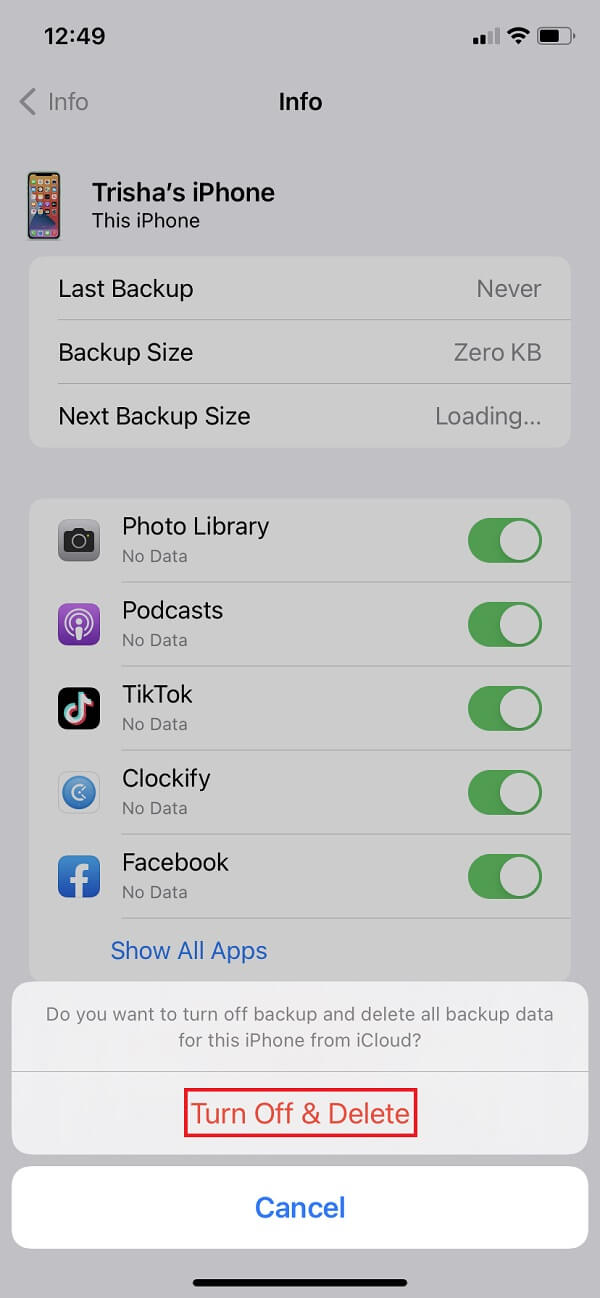
Έτσι, με αυτόν τον τρόπο μπορείτε να διαγράψετε το αντίγραφο ασφαλείας iCloud στις Ρυθμίσεις iPhone/iPad. Στη συνέχεια, μάθετε πώς να διαγράψετε το iCloud Backup από τον υπολογιστή σας.
Μέρος 3. Διαγράψτε το iCloud Backup από τον υπολογιστή
Γνωρίζατε ότι μπορείτε επίσης να διαγράψετε το iCloud Backup από τον υπολογιστή ή τον υπολογιστή σας; Ειδικά αν έχετε ήδη εγκαταστήσει την εφαρμογή iCloud για Windows. Εάν όχι, μπορείτε να το κατεβάσετε στο Microsoft Store. Τα παρακάτω βήματα θα σας διδάξουν πώς να διαγράψετε το αντίγραφο ασφαλείας του iCloud χρησιμοποιώντας τον υπολογιστή σας.
Βήματα σχετικά με τον τρόπο διαγραφής του iCloud Backup από τον υπολογιστή:
Βήμα 1Ανοίξτε την εφαρμογή iCloud για Windows που έχετε στον υπολογιστή σας. Στη συνέχεια, συνδεθείτε στο Apple ID σας.
Βήμα 2Στη συνέχεια, στο κάτω μέρος της διεπαφής, θα δείτε τη χρήση αποθήκευσης iCloud. κάντε κλικ στο Αποθηκευτικός χώρος δίπλα του.
Βήμα 3Στη συνέχεια, από τη λίστα, επιλέξτε και κάντε κλικ εφεδρικός. Και επιλέξτε τη συσκευή που έχει αντίγραφο ασφαλείας.
Βήμα 4Τέλος, κάντε κλικ στο Διαγραφή κουμπί. Εάν θέλετε να απενεργοποιήσετε εφεδρικός και διαγράψτε όλα τα αντίγραφα ασφαλείας για αυτήν τη συσκευή από το iCloud, επιλέξτε Διαγραφή όταν σας ζητηθεί.
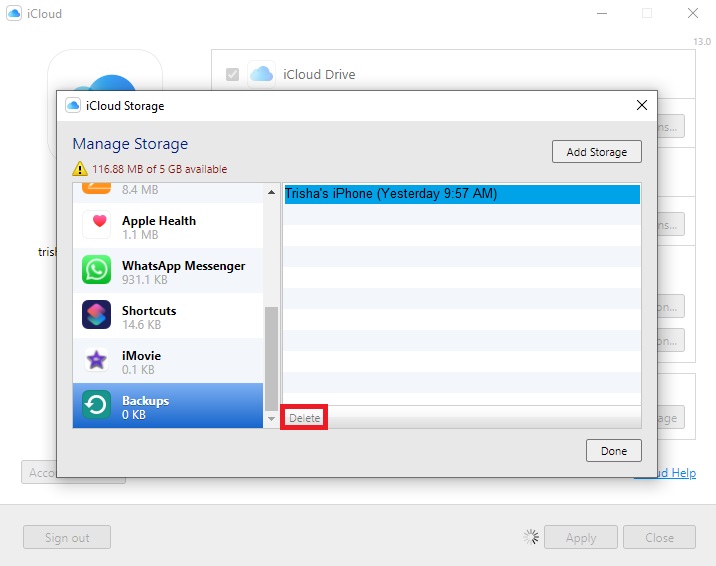
Με αυτόν τον τρόπο μπορείτε να διαγράψετε και να απενεργοποιήσετε το iCloud Backup από τον υπολογιστή. Και, φυσικά, έχουμε και τη διαγραφή του iCloud Backup από το Mac. Μάθετε πώς στο επόμενο μέρος αυτής της ανάρτησης.
Το FoneEraser για iOS είναι το καλύτερο καθαριστικό δεδομένων iOS το οποίο μπορεί εύκολα να διαγράψει πλήρως και μόνιμα όλα τα περιεχόμενα και τις ρυθμίσεις στο iPhone, το iPad ή το iPod.
- Καθαρίστε ανεπιθύμητα δεδομένα από iPhone, iPad ή iPod touch.
- Διαγράψτε τα δεδομένα γρήγορα με την αντικατάσταση ενός χρόνου, γεγονός που μπορεί να σας εξοικονομήσει χρόνο για πολλά αρχεία δεδομένων.
Μέρος 4. Διαγραφή iCloud Backup από Mac
Εάν είναι δυνατή η διαγραφή του iCloud Backup από τον υπολογιστή, στο Mac είναι όντως εφικτό. Στην πραγματικότητα, οι δύο έχουν σχεδόν την ίδια διαδικασία. Ορίστε λοιπόν. Μπορείτε να ακολουθήσετε τα παρακάτω βήματα για να μάθετε να διαγράφετε το iCloud Backup από το Mac.
Βήματα σχετικά με τον τρόπο διαγραφής του iCloud Backup από το Mac:
Βήμα 1Πρώτα απ 'όλα, μεταβείτε στο Apple Menu κάνοντας κλικ στο εικονίδιο Apple στην επάνω αριστερή γωνία της οθόνης του Mac σας. Στη συνέχεια, κάντε κλικ στο Προτίμηση συστήματος κουμπί, apple ID, να iCloud.
Βήμα 2Στη συνέχεια, κάντε κλικ στο κουμπί Διαχειριστείτε, Στη συνέχεια, επιλέξτε Αντίγραφα ασφαλείας.
Βήμα 3Τέλος, επιλέξτε μία από τις συσκευές και μετά κάντε κλικ Διαγραφή. Όταν σας ζητηθεί, επιλέξτε Διαγραφή για να απενεργοποιήσετε το Backup και να διαγράψετε όλα τα αντίγραφα ασφαλείας για αυτήν τη συσκευή από το iCloud.
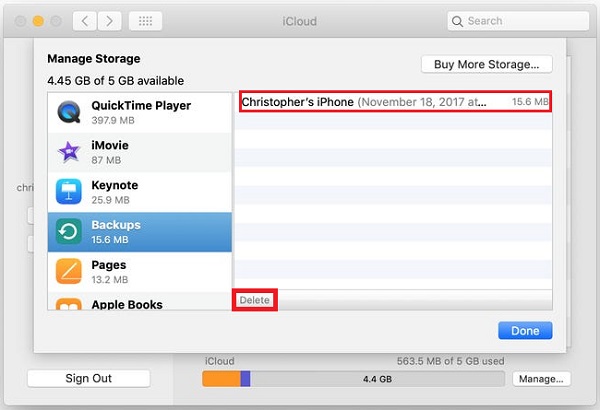
Αυτός είναι ο τρόπος που το κάνετε όταν χρησιμοποιείτε Mac για να διαγράψετε το iCloud Backup. Ωστόσο, παρουσιάσαμε το καλύτερο και αξιόπιστο εργαλείο για τον πλήρη και μόνιμο καθαρισμό του iPhone και άλλων συσκευών iOS αντί του iCloud στο επόμενο μέρος. Γνωρίστε το εναλλακτικό εργαλείο.
Μέρος 5. Διαγράψτε όλα τα δεδομένα από το iPhone/iPad με το FoneEraser για iOS
Βρίσκετε ένα τέλειο εργαλείο για την εκκαθάριση και τη διαγραφή δεδομένων από το iPhone ή το iPad; Το FoneEraser για iOS πρέπει να είναι για εσάς. FoneEraser για iOS είναι ένα απόλυτο εργαλείο καθαρισμού δεδομένων iOS, που σας επιτρέπει να διαγράφετε πλήρως και μόνιμα όλα τα περιεχόμενα και τις ρυθμίσεις στο iPhone, το iPad ή το iPod σας. Σας επιτρέπει να ελευθερώσετε χώρο αφαιρώντας ανεπιθύμητα αρχεία, ανεπιθύμητες εφαρμογές, αρχεία ή φωτογραφίες χωρίς απώλεια δεδομένων. Τώρα, μάθετε πώς μπορείτε να διαγράψετε όλα τα δεδομένα από το iPhone/iPad χρησιμοποιώντας αυτό το εναλλακτικό πρόγραμμα.
Το FoneEraser για iOS είναι το καλύτερο καθαριστικό δεδομένων iOS το οποίο μπορεί εύκολα να διαγράψει πλήρως και μόνιμα όλα τα περιεχόμενα και τις ρυθμίσεις στο iPhone, το iPad ή το iPod.
- Καθαρίστε ανεπιθύμητα δεδομένα από iPhone, iPad ή iPod touch.
- Διαγράψτε τα δεδομένα γρήγορα με την αντικατάσταση ενός χρόνου, γεγονός που μπορεί να σας εξοικονομήσει χρόνο για πολλά αρχεία δεδομένων.
Βήματα σχετικά με τον τρόπο διαγραφής όλων των δεδομένων από το iPhone/iPad με το FoneEraser για iOS:
Βήμα 1Αρχικά, κατεβάστε και εγκαταστήστε το εργαλείο FoneEraser για iOS στον υπολογιστή σας. Όταν ολοκληρωθεί η διαδικασία εγκατάστασης, θα ανοίξει αυτόματα.
Βήμα 2Στη συνέχεια, συνδέστε το iPhone σας στον υπολογιστή χρησιμοποιώντας ένα καλώδιο USB. Στη συνέχεια, όταν εμφανιστεί μια ειδοποίηση στο iPhone σας, πατήστε την επιλογή Trust και εισαγάγετε τον κωδικό πρόσβασης του iPhone σας.
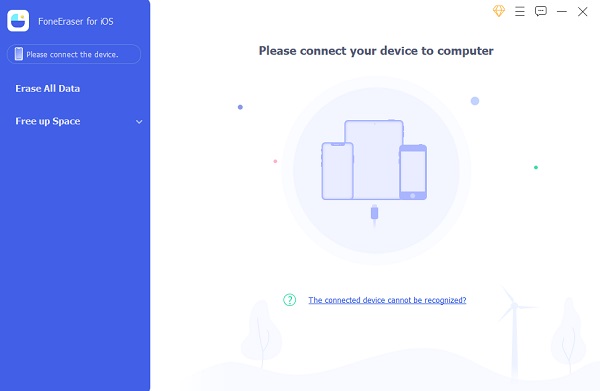
Βήμα 3Στη συνέχεια, το εργαλείο θα εντοπίσει το iPhone σας. Στη συνέχεια, επιλέξτε ή κάντε κλικ στο κουμπί Διαγραφή όλων των δεδομένων. Στη συνέχεια, επιλέξτε το επίπεδο διαγραφής (Χαμηλό, Μεσαίο ή Υψηλό). Συνιστάται ιδιαίτερα να επιλέξετε το Υψηλό επίπεδο.

Βήμα 4Τέλος, κάντε κλικ στο κουμπί Έναρξη, ώστε να ξεκινήσει η διαγραφή ή η διαγραφή όλων των δεδομένων από το iPhone σας. Και κάντε κλικ στο Ναι για να επιβεβαιώσετε τη διαδικασία.

Και, αυτό είναι! Έχετε πλέον διαγράψει και διαγράψει με επιτυχία όλο το περιεχόμενο, τις ρυθμίσεις και τα δεδομένα του iPhone/iPad σας. Δεν χρειάζεται να ανησυχείτε γιατί αυτό το εργαλείο είναι ένα αξιόπιστο, δοκιμασμένο και δοκιμασμένο εργαλείο. Χρησιμοποιήστε αυτό το εργαλείο κάθε φορά που δυσκολεύεστε να διαγράψετε δεδομένα από το iPhone ή το iPad σας.
Μέρος 6. Συχνές ερωτήσεις σχετικά με τη Διαγραφή του iCloud Backup
Το FoneEraser για iOS είναι το καλύτερο καθαριστικό δεδομένων iOS το οποίο μπορεί εύκολα να διαγράψει πλήρως και μόνιμα όλα τα περιεχόμενα και τις ρυθμίσεις στο iPhone, το iPad ή το iPod.
- Καθαρίστε ανεπιθύμητα δεδομένα από iPhone, iPad ή iPod touch.
- Διαγράψτε τα δεδομένα γρήγορα με την αντικατάσταση ενός χρόνου, γεγονός που μπορεί να σας εξοικονομήσει χρόνο για πολλά αρχεία δεδομένων.
1. Η διαγραφή ενός αντιγράφου ασφαλείας θα διαγράψει τα πάντα;
Η διαγραφή ενός αντιγράφου ασφαλείας διαγράφει το αντίγραφο ασφαλείας μόνο από το χώρο αποθήκευσης iCloud, όχι οτιδήποτε στο iPhone. Άρα, η απάντηση είναι απολύτως όχι.
2. Είναι τρομερό αν δεν δημιουργήσετε αντίγραφα ασφαλείας του iPhone σας;
Ναι, ωστόσο, εάν η συσκευή χρειαστεί να ανακτηθεί για κάποιο λόγο, θα χαθούν πολλά δεδομένα. Η ενεργοποίηση του Wi-Fi ή η σύνδεση του gadget στον υπολογιστή με τον οποίο συγχρονίζεται τακτικά και η δημιουργία αντιγράφων ασφαλείας της συσκευής στον υπολογιστή είναι και οι δύο απλές λύσεις. Δεν είναι κάτι που να ανησυχεί.
Αυτοί είναι οι πιο βολικοί τρόποι για να διαγράψετε το αντίγραφο ασφαλείας του iCloud για να τελειώσετε αυτή την ανάρτηση με έκρηξη. Όλες αυτές οι μέθοδοι λειτουργούν εάν θέλετε να μάθετε τι συμβαίνει κατά τη διαγραφή του αντιγράφου ασφαλείας iCloud. Επιλέξαμε τους καλύτερους τρόπους από τους υπόλοιπους, στην πραγματικότητα, αυτές είναι μόνο μερικές από τις μεθόδους. Ωστόσο, υπάρχει και αυτό που είμαστε σίγουροι ότι σας τράβηξε το μάτι, το οποίο είναι FoneEraser για iOS. Πράγματι, ένα χρήσιμο εργαλείο για την εκκαθάριση δεδομένων που δεν θα χρειάζεστε πια. Ωστόσο, η απόφαση εξακολουθεί να είναι η επιλογή σας για το τι θα χρησιμοποιήσετε.
